如果电脑系统的磁盘分区比较少的话,对于电脑的一些文件管理不太方便,因此我们可以考虑给磁盘分区。不过有些网友对win11系统还不了解,不知道自己的戴尔笔记本怎么分盘win11系统。下面小编就教下大家戴尔笔记本win11系统分区的方法。
温馨提示:小白一键重装系统软件已支持win11一键升级了,假如你正为升级win11而烦恼,不妨试试小白软件。
具体的操作如下:
1、首先右击windows11的“此电脑”,选择“管理”,然后在“计算机管理”窗口左侧列表中选择“磁盘管理”。
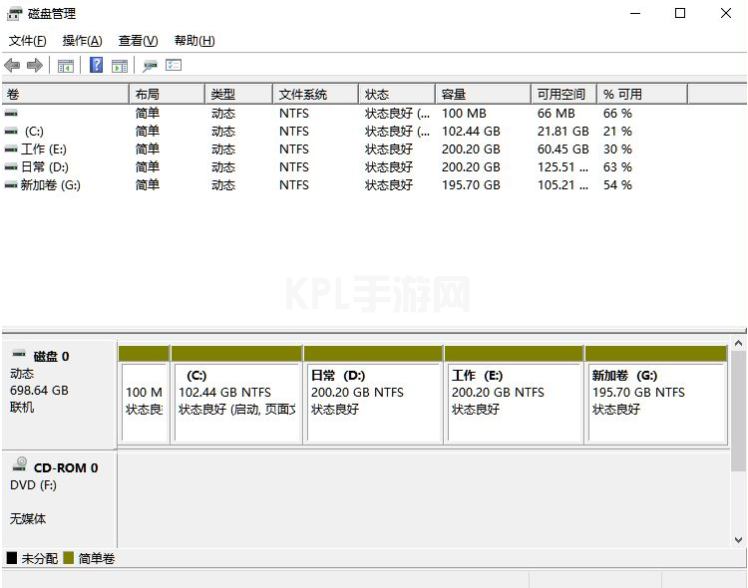
2、然后在分区列表中,右击分区的部分,并选择“压缩卷”。
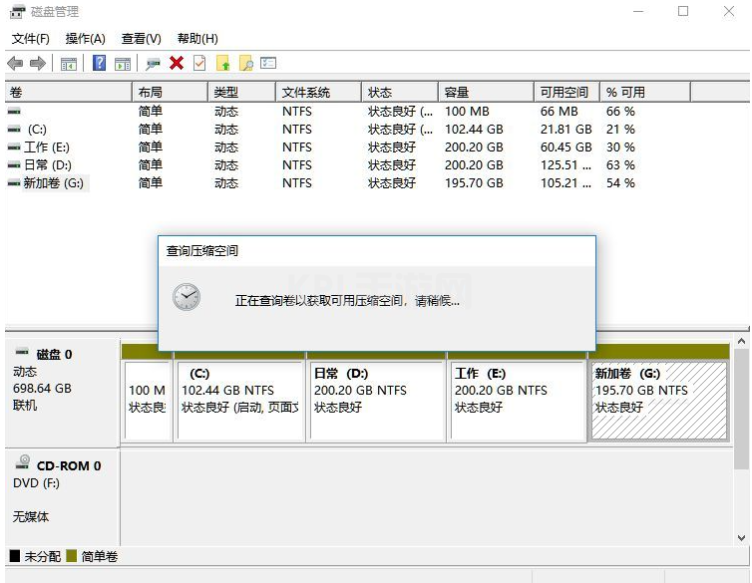
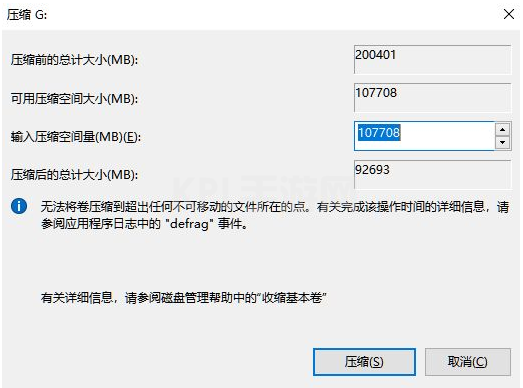
3、输入希望分出空间大小要注意至少留下50GB的容量,确定容量后,点击“压缩”即可。

4、随后右击空间,选择“新建简单卷”,并点击“下一步”即可。
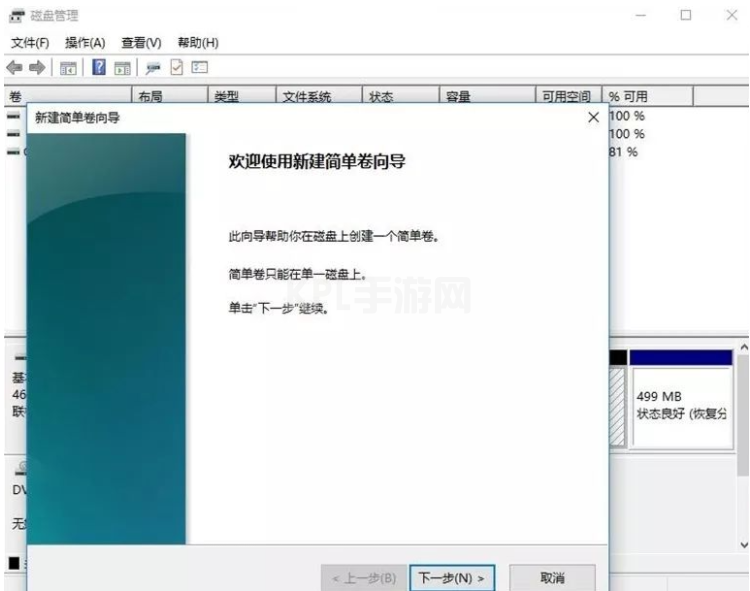
5、对于还未分配的空间,也能选择它并进行分区,在选中的分区上右击,选择“扩展卷”即可。
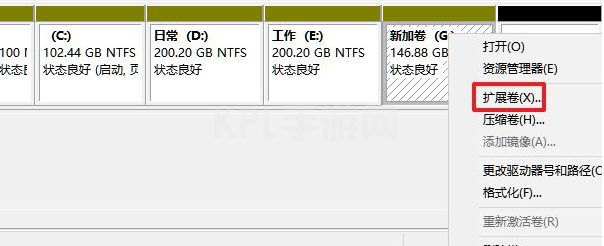
以上便是戴尔笔记本win11系统分区的方法,该方法基本也适用其他的品牌笔记本的磁盘分区操作,有需要的小伙伴可以按照教程来分区。





























